Зміст

Відключення Security Boot в BIOS
На деяких ноутбуках Acer при спробі завантажитися з флешки можна зустріти помилку Security Boot Fail. Вона виникає при включеній опції &171;Security Boot&187;
в BIOS, що відповідає за захист пристрою від запуску на ньому неліцензійного програмного забезпечення, куди Windows так само відноситься, і шкідливих файлів. Тому якщо користувачеві дійсно необхідно виконати завантаження з зовнішнього девайса, знадобиться відрегулювати налаштування BIOS.
- Увійдіть в БІОС, запустивши ноутбук і під час відображення логотипу Acer натиснувши клавішу F2
. Якщо ця клавіша не спрацювала, спробуйте альтернативні варіанти.
Детальніше: входимо в BIOS на ноутбуці Acer
- Перейдіть на вкладку &171;Security&187; і знайдіть там пункт &171;Security Boot Mode&187; . Натисніть на нього Enter і змініть значення на &171;disabled&187; .
- Якщо рядок неактивна (горить сірим кольором, як на скріншоті вище), спершу доведеться встановити пароль адміністратора, що дає доступ до всіх налаштувань BIOS. Знаходиться ця опція на тій же вкладці і називається &171;Set Supervisor Password&187; . Розмір &8212; до 8 символів, тільки букви англійського алфавіту і цифри, регістр не враховується. Після першого введення знадобиться вписати його ще раз, щоб виключити помилку при першому введенні.
- Після цього варіант &171;Security Boot Mode&187; та інші, недоступні раніше, повинні розблокуватися, і ви зможете внести необхідні зміни.
- Зробивши це, перезавантажте ПК: для цього натисніть клавішу F10 , що зберігає внесені зміни і здійснює вихід з BIOS, і у вікні діалогу виберіть варіант &171;Yes&187; . До слова, до перезавантаження можна підключити зовнішній пристрій, з якого ви плануєте завантажитися.
- Однак налаштування на цьому не закінчені: знову перейдіть до BIOS і цього разу перейдіть на вкладку &171;Boot&187; . Тут необхідно змінити значення опції &171;Boot Mode&187; , перевівши його в &171;Legacy&187; або &171;CSM Mode&187; &8212; точна назва залежить від моделі ноутбука.
- Тут же, на цій вкладці, можна налаштувати пріоритет завантаження, вибравши підключену флешку або оптичний диск. Виділіть рядок з нею, натискайте F6 , щоб перетягнути на першу позицію. Якщо віддаєте перевагу використовувати не редагування BIOS для завантаження з флешки, а Boot Menu, після перезавантаження натисніть клавішу F12 і виберіть пристрій, з якого буде відбуватися запуск ПК.
- Вам залишиться знову зберегти всі зміни, після чого завантаження лептопа відбудеться вже з зазначеного пристрою. Або, як було сказано вище, самостійно вкажіть завантажувальний девайс через Boot Menu.
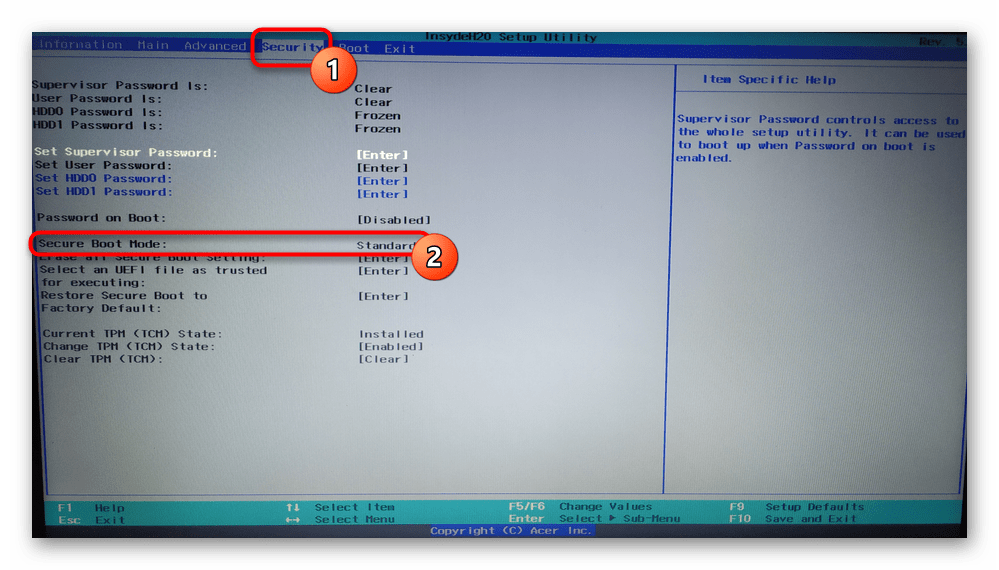
Варто знати, що ця функція встановлює пароль на вхід в BIOS, тому дуже важливо запам'ятати те, що ви придумали. В іншому випадку самостійно скинути пароль і увійти в БІОС буде вкрай складно.
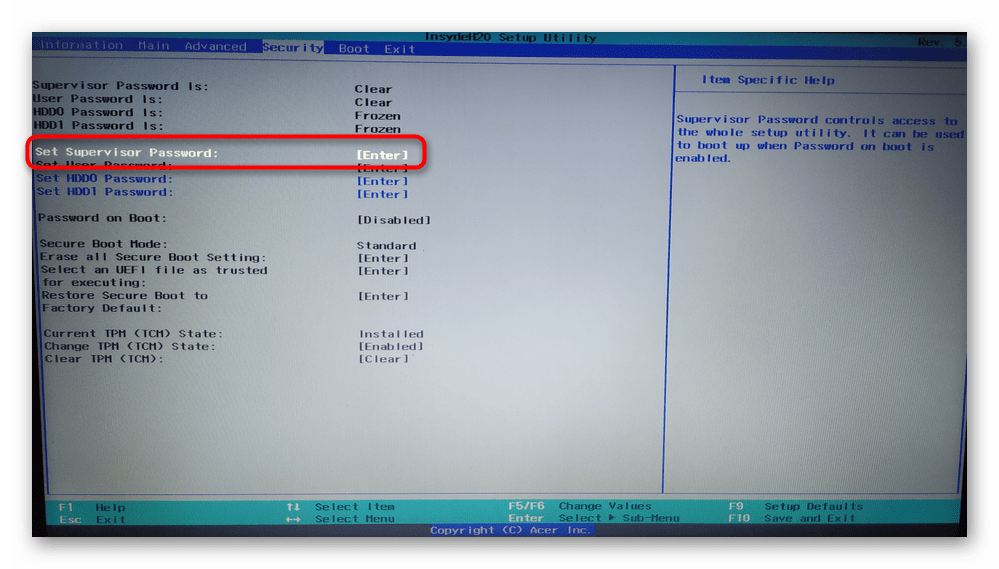
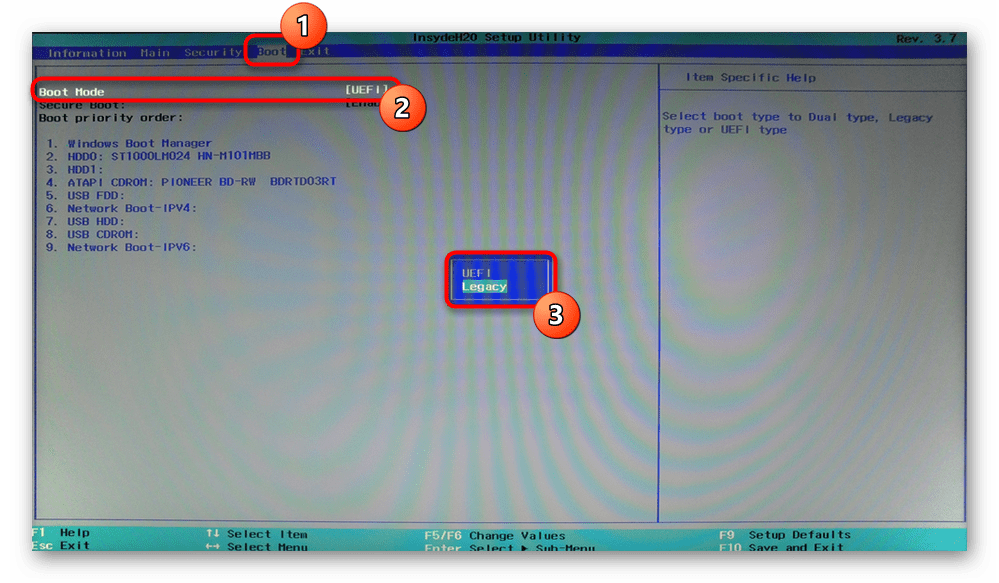
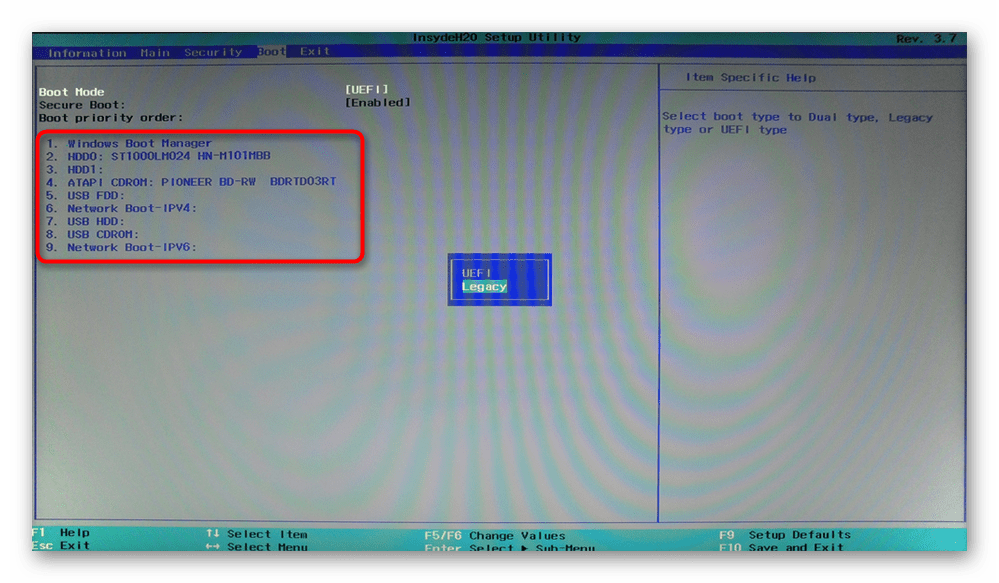
Після виконання необхідних дій ви знову можете зайти в BIOS і відключити там пароль. Для цього виберіть опцію &171;Set Supervisor Password&187; , введіть вже встановлений пароль, а потім натисніть Enter два рази при появі вікон. Тобто замість введення нового пароля залиште вікна порожніми, тим самим прибравши його.
Режим Boot Mode неактивний/відсутній / немає варіанту &171; Legacy&187;
Причин для появи зазначеної проблеми може бути кілька, і в своїй більшості це пов'язано з відмінністю в можливостях ноутбука і бажань користувача.
- Для початку, якщо у вас залишається неактивний пункт &171;Boot Mode&187; в BIOS, спробуйте при вимкненому ноутбуці перепідключити флешку в інше гніздо USB. Іноді саме це допомагає позбутися від розглянутої неприємності.
- Опція може виявитися недоступною в сучасних ноутбуках, які не передбачають установку застарілих операційних систем, і навпаки. На жаль, Acer може встановити деякі рамки для останніх версій лептопів, а старі ноутбуки можуть фізично виявитися з числа тих, що не підтримують установку більш сучасних операційних систем.
- Ви також завжди можете перебудувати завантажувальну флешку, змінивши файлову систему (з FAT32 на NTFS або навпаки), оскільки це теж впливає на виникнення помилки.
- Обов'язково враховуйте той факт, що якщо ноутбук не підтримує режим &171;Legacy&187;
, флешка необхідна з UEFI, інакше саме з цієї причини BIOS її не буде &171;бачити&187;. Для цього необхідний пункт вказуйте при створенні флешки. І не забувайте про структуру диска & 8212; MBR або GPT: для Win 10 краще більш сучасний варіант, GPT, більш окремі випадки описані в статтях за посиланням нижче.
Детальніше:
створення завантажувальної флешки UEFI з Windows 10
вибираємо структуру диска GPT або MBR для роботи з Windows 7
що краще для SSD: GPT або MBR
У рідкісних випадках ви взагалі можете не виявити &171;Boot Mode&187; . Це залежить від моделі лептопа: одна версія випускається тільки з підтримкою Legacy mode, а друга &8212; тільки з UEFI. Змінити це через BIOS вже не вийде, оскільки параметри є вшитими. Підбирайте флешку відповідно до вашого типу ноутбука.



